
Petrichor part1 (kamu)
3 Februari 2017 in Vitamins Blog
Part 1
(Kamu)

Sebenarnya apa yang terjadi? Kenapa jadi begini? apakah tuhan sedang mempermainkanku? Apa salahku? Sakit sangat sakit di sini. Aku memukul-mukul dadaku yang mulai terasa sesak.
Apa masih adakah kebahagiaan untukku? Kenapa terjadi di saat aku mulai percaya pada cinta. Hebat sekali. Jatuh cinta dan patah hati sekaligus aku rasakan.
“Kamu janji kan akan setia padaku ?” ujarku sambil menatap Kawa yang ada di hadapanku dengan malu-malu.
“Pastinya. Aku akan selalu ada didekatmu kok.”
Kawa tertawa kecil seakan mengucapkan janjinya dengan penuh tekad saat itu.
Sepenggal memory lama terpintas di benakku, janji Kawa yang akan selalu bersamaku tapi nyatanya hanya janji palsu yang dia berikan.
Saat itu aku dengan polosnya percaya kalau dia akan setia.
Cinta membuatku buta segalanya akan kenyataan dibaliknya.
“lupakan dia!” ujar Bayu sapaannya cukup membuatku terkejut hingga tersentak dari lamunanku. Menggangu saja, rutukku.
” Lupakan bagaimana maksudmu apa aku bisa melupakannya?” Ucapku muram. Sambil menoleh kearahnya., ah ternyata dia mengganggu saja. Apa? Dia bilang lupakan, aku tidak bisa melupakannya dengan secapat itu sama sekali tidak mudah. Dia pikir melupakan kayak membalikkan telapak tangan apa!.
“Dia itu tidak baik untukmu, dia udah punya pacar, jangan menyakiti hatimu lebih jauh lagi!” ujarnya Bayu dengan dengan pedas.
Aku juga tidak peduli dia mau punya pacar atau engga, lagian aku juga belum memiliki buktinya kok rutukku.
“Aku tidak peduli. Aku tidak terima dengan semua ini, dan aku tidak bisa hanya tinggal diam saja!” ujarku seraya meninggalkan Bayu yang sedang menahan emosi.
Kenapa semua orang menyalahkanku, padahalkan aku yang jadi korban di sini!. kita tidak bisa memilih ingin jatuh cinta dengan siapa dan kapan. Biarlah aku egois untuk saat ini karena semuanya belum berakhir. Ya belum berakhir!
Aku terus berjalan sambil menangis biarlah untuk saat ini aku menangis. Besok-besok aku tidak akan menangis lagi!.
***
Pagi yang cerah, ku pikir pagi ini mendung tapi di luar dugaan. Pagi ini aku ada kelas pagi, aku berjalan dengan semangat menuju ruang kelasku. Pagi ini aku begitu semangat karena akan bertemu dengan pujaan hatiku seorang cowo yang berhasil menempatkan di posisi hatiku bisa di bilang aku teramat mencintainya.
“Viliaaa” suara seseorang memanggilku dari kejauhan. Sosok itu berlari lari kecil menuju ke arahku.
“Ya? Oh hai Kawa” ujarku dengan semangat. Ya dia Kawa Saputra seorang cowo yang aku kagumi bukan karena ganteng tapi karena sifatnya yang begitu baik kepadaku . Ah betapa beruntungnya bisa kenal dia.
“Hey kok bengong?” Kawa menatapku penuh selidik.
“Oh maaf maaf tadi ngomong apa yah? Hehe” ujarku sambil menggaruk tenggu yang tidak gatal.
“Ish dasar, Tadi aku bilang nanti duduk berdua yah aku lagi pengen deket sama kamu gpp kan?” ujar Kawa
“Dengan senang hati! Yuk kekelas” ucapku dengan hati riang. Gimana tidak senang akhirnya aku bisa juga deket dengan dia ohhh mimpi apa aku semalam yah.
Hari ini aku senang sekali, ih kenapa jadi geer begini hahaha. Selama pelajaran pikiranku hanya terfokus pada sosok Kawa entahlah, magnet dia begitu kuat. untung saja dosen tidak memperhatikan ku kalau sampai ketauan bisa malu aku. Kira-kira dia udah punya pacar belum ya boleh dong daftar hahaha sepertinya otakku mulai eror.
“Vilia?” ujar Kawa, sambil menghadap kearahku.
“Eh iya apa?” ujarku dengan nada malu-malu. Kenapa bisa kelepasan begini sih, duh malunya ketauan lagi liatin dia.
“Ada yang ingin aku bicarakan” ujar Kawa dengan nada pelan.
“Sebenernya……”
TBC
Sebenernya si kawa mau bayar utang kali yah hahaha ga deng :p
Maafkan bila ada typo dan tata bahasa kurang jelas lagi proses belajar hihi
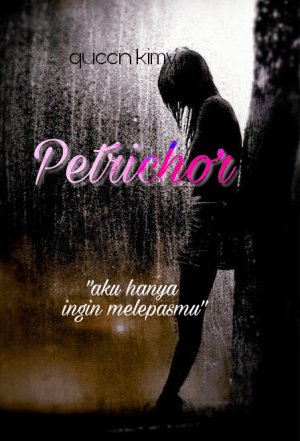
Petrichor
1 Februari 2017 in Vitamins Blog
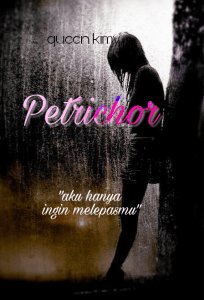
Hallowwww sebenernya ini hanya iseng aja haha
Semoga sukaaaa :D
PROLOG
Aku berjalan menyusuri lorong kampus menuju kelasnya. Langkah kakiku terasa berat, di sana pastilah dia akan bertatap muka dengan Kawa. Entahlah aku merasa sudah teramat berat menyimpan semua rasa yang tak kunjung terucapkan dan tidak ada kepastian apapun tentang hubungan kami. Sedangkan Kawa seakan tidak peduli tentang apa yang aku inginkan. Aku hanya butuh kepastian yang jelas, kalau seandainya semuanya akan berakhir aku iklas, setidaknya biarkan aku memulai sesuatu hubungan baru dengan yang lain.
“Ngapain kesini?” ujar Kawa ketika aku sudah berada di depan kelasnya. Dengan muka datar.
“Eeh..mmm aku hanya ingin berbicara sesuatu denganmu” ujar Vilia sengan suara yang gugup.
“Pergilah, aku sudah tidak ingin bertemu denganmu!”
Vilia hanya bisa menahan airmata yang berebut ingin turun dari kelopak matanya. Vilia menggigit bibirnya jangan sampai suara tangisnya keluar.
Sudah berakhirkah???
Ini lah kisahku Vilia Lira Wildas
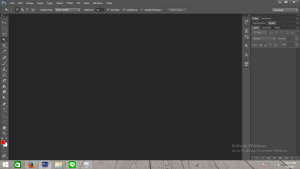
Cara Mengganti Backround Pada Foto
8 Januari 2017 in Vitamins Blog
halooooooooooo :D kimy balik lagi pembelajaran pertama “Cara mengganti backround pada foto” mungkin sebagian orang udh pada tau tapi gpp yak kimy share abis itu kita bikin cover tapi yang simple dlu karna kalau cover yang kayak punya kimy agak ribet :’D *curhat*
yuk kita mulai belajarrrrrr yeayyyyyy
maafkan kalau ada typo apa kurang jelas tutorialnya :”)
–
–
–
- Buka aplikasi photoshopnya di sini kimy pake photoshop cs6 tapi bisa di versi berapa aja kok dan ingat harus punya photoshopnya :p

- Klik file -> open -> pilih gambar yang mau di hilangkan backroundnya -> klik OK
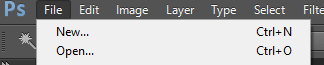


- Setelah itu pilih tool
 nah pasti kalian bakal nemuin symbol kayak ini
nah pasti kalian bakal nemuin symbol kayak ini  kalian pilih yang (+) untuk memulainya kalau seandainya garis putus-putusnya kelebihan kalian gunakan yang (-)
kalian pilih yang (+) untuk memulainya kalau seandainya garis putus-putusnya kelebihan kalian gunakan yang (-) - Seleksi bagian yang ingin di edit dengan hati-hati sebelumnya kalian atur dulu besar kecilnya lingkaran biar memudahkan dalam menyeleksi
 nah mari memulai menyeleksinya
nah mari memulai menyeleksinya 
- Kalau sudah kalian buka dulu kunci yang di layer dengan cara klik 2x terus klik OK setelah itu pencet CTRL+X untuk menghapusnya nanti backround akan berubah menjadi transparan

 bila ada yang belum ke seleksi kita harus menggunakan
bila ada yang belum ke seleksi kita harus menggunakan  biar hasilnya lebih bagus tapi ingat harus sabar yah
biar hasilnya lebih bagus tapi ingat harus sabar yah - Setelah di hilangkan kita lanjut ke pemilihan backround klik file -> place -> pilih gambar -> OK kalau sekiranya gambar terlalu kecil kita gedekan dengan cara pencet pada keybord CTRL+T dan atur -> apply

- Nah kalau posisi BG menutupi objek klik layer BG klik tahan pindahkan ke bawah dan selesai


- Bila hasil editan masih keliatan kasar kita atur pencahayaannya klik Image -> adjustments -> brightness/contras atur sesuai kebutuhan


- tambahan bila hasilnya kurang real di sini kimy menambahkan efek klik layer gambar orangnya setelah itu pilih “add vector mask” ada di pojok kiri bawah deket Fx setelah itu klik tool

 atur besar kecilnya lingkaran
atur besar kecilnya lingkaran  dan mulai menyeleksi bagian yang ingin di edit kalau kimy edit bagian gaun biar keliatan nyatu sama awan hihihihi
dan mulai menyeleksi bagian yang ingin di edit kalau kimy edit bagian gaun biar keliatan nyatu sama awan hihihihi - FINISH

gimana? mudah? apa susah? apa ga ngerti??????? tanyakan saja bagian yang ga pahamnya maklum kimy baru pertama kali buat tutorial ini :’D
see you next tutorial selanjutnya wkwkw
#salamasong :p
Mengenal Photoshop
3 Januari 2017 in Vitamins Blog
- MENGENAL DAN MEMAHAMI AREA KERJA PHOTOSHOP
Jalankan Adobe Photoshop kemudian pilih menu File -> Open. Kemudian pilih buka gambar apa saja. - Mengenal Tool dalam photoshop

- Move Tool. Digunakan untuk memindah seleksi atau layer yang aktif.
- Marquee Tool. Digunakan untuk membuat seleksi. Tool ini terdiri dari 4 macam.
- Rectangular Marquee Tool : Digunakan untuk membuat seleksi yang berbentuksegi empat
- Elliptical Marquee Tool : Digunakan untuk membuat seleksi berbentuk elips. Tool ini juga dapat anda gunakan untuk membuat seleksi dengan bentuk lingkaran, yaitu dengan menekan Shift sambil melakukan proses Drag pada mouse.
- Singel Column Marquee Tool : Digunakan untuk membuat seleksi horisontal setinggi satu piksel.
- Singel Row Marquee Tool : Digunakan untuk membuat seleksi vertikal selebar stu piksel.
- Croop Tool. Digunakan untuk mengambil area pada foto atau gambar sesuai keinginan anda. Tool ini terdiri dari 3 macam.
- Perspektive Croop Tool : Digunakan untuk mengambil area pada citra atau tampilan dengan bentuk seleksi berupa bidang perspectif.
- Slice Tool : Digunakan untuk membagi bidang gambar menjadi beberapa bagian untuk keperluan pembuatan dasain web.
- Slice Sslect Tool : Digunakan untuk menyeleksi bidang gambar yang telah di potong dengan slice tool.
- Lasso Tool. Digunakan untuk membuat seleksi dengan menggambar pola bebas (freehand). Untuk menghubungkan titik awal dan titik akhir, cukup denga melepas mous. Tool ini tersiri dari 3 macam.
- Polygon Lasso Tool : Digunakan untuk membuat seleksi berbentuk garis patah-patah.
- Magnetic Lasso Tool : Digunakan untuk membuat seleksi yang melekat pada perbatasan dari piksel yang dipilih.
- Quick Selection Tool & Magic Wand Tool
- Quick Selection Tool : digunakan untuk meneyeleksi dengan cepat dengan cara drag pointer mause ke area gambar yang ingin diseleksi, secara otomatis, tool ini akan mencari dan menambah sisi seleksi dari bidang gambar.
- Magic Wand Tool : digunakan untuk membuat seleksi berdasarkan piksel-piksel yang ada di dalam kawasan warna tertentu. Toleransi dapat diterapkan melalui Options Bar.
- Eyedropper Tool. Digunakan untuk mengambil warna dari bidang gambar atau dari pilihan warna yang tersedia pada apanel Swatches untuk dijadikan sebagai warna Freground. Tool ini terdiri dari 3 macam.
- Color Sampler Tool : Digunakan untuk memperlihatkan setiap warna yang terseleksi ke dalam bentuk nilai warna/color value.
- Ruler Tool : Digunakan untuk mengukur objek pada lembar kerja secara pasti dan tepat.
- Note Tool : Digunakan untuk menbambah catatan pada lembar kerja.
- Brus Tool & Patch Tool. Tool ini terdiri dari 5 macam.
- Spot Healing Brush Tool, Healing Brush Tool dan Path Tool : Tiga tool ini mempunyai kegunaan yang hampir sama yaitu, untuk memperbaiki bidang gambar yang rusak dengfan cara menempelkan bagian dari gambar lain yang masih bagus.
- Content-Aware Move Tool : Untuk memilih area piksel dan memindahkannya ke area lain.
- Red Eye Tool : Untuk menghilangkan efek mata merah akibat refleksi dari lampu Blitz.
- Brush Tool & Pencil Tool
- Brush Tool : digunakan untuk membuat goresan warna seperti saat anda menggunakan kuas.
- Pencil Tool : digunakan untuk membuat goresan secara bebas seperti saat anda menggambar dengan pensil.
- Stamp Tool & Pattern Stamp Tool
- Clone Stamp Tool : untuk menggandakan gambar.
- Pattern Stamp Tool : untuk menggandakan corak dari satu gambar.
- History Brush Tool & Art History Brush Tool
- History Brush Tool : Digunakan untuk melukis dan memperlihatkan keadaan foto sebelumnya, selain itu juga digunakan untuk memmulihkan foto ke keadaan semula sebelum di modifikasi.
- Art History Brush Tool : Digunakan untuk menciptakan kreasi abstrac di kanvas
- Eraser Tool. Tool ini terdiri dari 3 macam.
- Eraser Tool : digunakan untuk menghapus area pada layer yang aktif.
- Background Eraser Tool : anda dapat memilihsalah satu dari janis penghapus Pensil, Block, Airbrush, atau Pintbrush melalui option bar.
- Magic Eraser Tool : Anda juga dapat menggunakan Background Eraser Tool untuk menghapus background dan Magic Eraser Tool untuk menghapus area warna tertentu.
- Gradient Tool & Paint Bucket Tool.
- Gradient Tool : digunakan untuk memberi warna gradasi pada sebuah obyek.
- Paint Bucket Tool : digunakan untuk memberi warna pada blok area tertentu. Setelah anda pilih tombol tersebut, klik mouse di area yang ingin diberi warna.
- Blur Tool, Sharpen dan Smudge
- Blur Tool : untuk mengaburkan gambar
- Sharpen Tool : untuk mempertajam gambar
- Smudge Tool : untuk mengaburkan sekaligus menarik tampilan gambar.
- Dodge, Burn dan Sponge Tool
- Dodge Tool : untuk mencerahkan gambar
- Burn Tool : untuk menggelapkan gambar
- Sponge Tool : untuk mengubah saturasi pada gambar.
- Pen Tool. Tool ini terdiri daari 5 macam.
- Pen Tool : figunakan untuk membuat obyek garis dan kurva
- Freeform Pen Tool : digunakan untuk membuat garis bebas. Seperti pada saat kina menggunakan Pensil Tool.
- Add Anchor Point Tool : untuk menambahkan titik Anchor pada garis atau kurva yang telah dibuat dengan menggunakan Pen Tool.
- Delete Anchor Point Tool : untuk menghilangkan titik Anchor pada garis kurva. Caranya dengan meng-kilik pada titik-titik Anchor yang ingin di hapus.
- Convert Point Tool : untuk mengubah titik Anchor menjadi titik sudut
- Type/Text Tool tool ini terdiri daari 5 macam, tetapi kegunaannya hampir sama yaitu untuk membuat objek text. Anda juga dapat membuat teks dengan memilih bentuk penulisan secara horisontal atau vertikal.
- Path dan Direct Selection Tool
- Path Selection Tool : digunakan untuk memindah titik pada objek path atau shape.
- Direct Selection Tool : berfungsi untuk memindahkan dan menyeleksi objek path, titik Anchor dan objek Shape.
- Rectangel Tool. Tool ini terdiri dari 5 macam.
- Rectangel Tool : digunakan untuk membuat objek kotak.
- Rounded Rectangel Tool : untuk membuat objek dengan sudut tumpul
- Ellipse Tool : untuk membuat objek elips atau lingkaran.
- Polygon Tool : digunakan untuk membuat objek segi banyak dan bintang
- Custom Shape Tool : untuk membuat objek dengan berbagai pilihan bentuk objek yang tersedia .
- Hand dan Rotate View Tool
- Hand Tool : untuk menggeser tampilan gambar saat dalam keadaan terlalu besar.
- Rotate View Tool : untuk memutar tampilan gambar dalam dokumen kerja.
- Zoom Tool. Digunakan untuk memperbesar atau memperkecil tampilan gambar pada lembar kerja.
- Freground Color dan Background Color. Untuk mengganti warna freground dan background.
- Edit in Qiuck Mask Mode. Unruk mengolah gambar atau foto ke dalam mode Quick Mask.
- Change Screen Mode. Untuk merubah tampilan mode lembar kerja.
3. Mengenal Bar dalam photoshop
nah itu lah penjelasan singkat yang kimy rangkum dari berbagi sumber hihihi
next post kalian mau belajar tentang apa? yoooo kita belajar bersama-sama biar pada jago hassekkkk
#salamasong :lol:

 (30 votes, average: 1.00 out of 1)
(30 votes, average: 1.00 out of 1)